Dalam panduan ini, saya akan menunjukkan kepada Anda beberapa teknik sederhana dan efektif untuk meluruskan horison gambar Anda di Photoshop. Apakah Anda ingin mempercantik gambar lanskap atau hanya ingin memperbaiki horison yang miring, metode berikut akan membantu Anda mencapai hasil yang tepat. Baik Anda seorang pemula atau pengguna berpengalaman, langkah-langkah ini mudah dan cepat dipahami.
Pengetahuan Utama
- Menggunakan alat garis bantu untuk meluruskan horison adalah metode yang efektif.
- Photoshop menyediakan alat modern seperti alat koreksi objek untuk meluruskan horison dengan mudah.
- Alat pemotongan memiliki fitur yang memudahkan penyejajaran horison.
Panduan Langkah Demi Langkah
Pertama-tama, pastikan bahwa garis bantu kita terlihat di Photoshop. Jika Anda tidak melihat garis bantu, tekan Ctrl + R untuk menampilkannya atau menyembunyikannya. Hal ini akan memastikan bahwa Anda memiliki alat yang diperlukan.
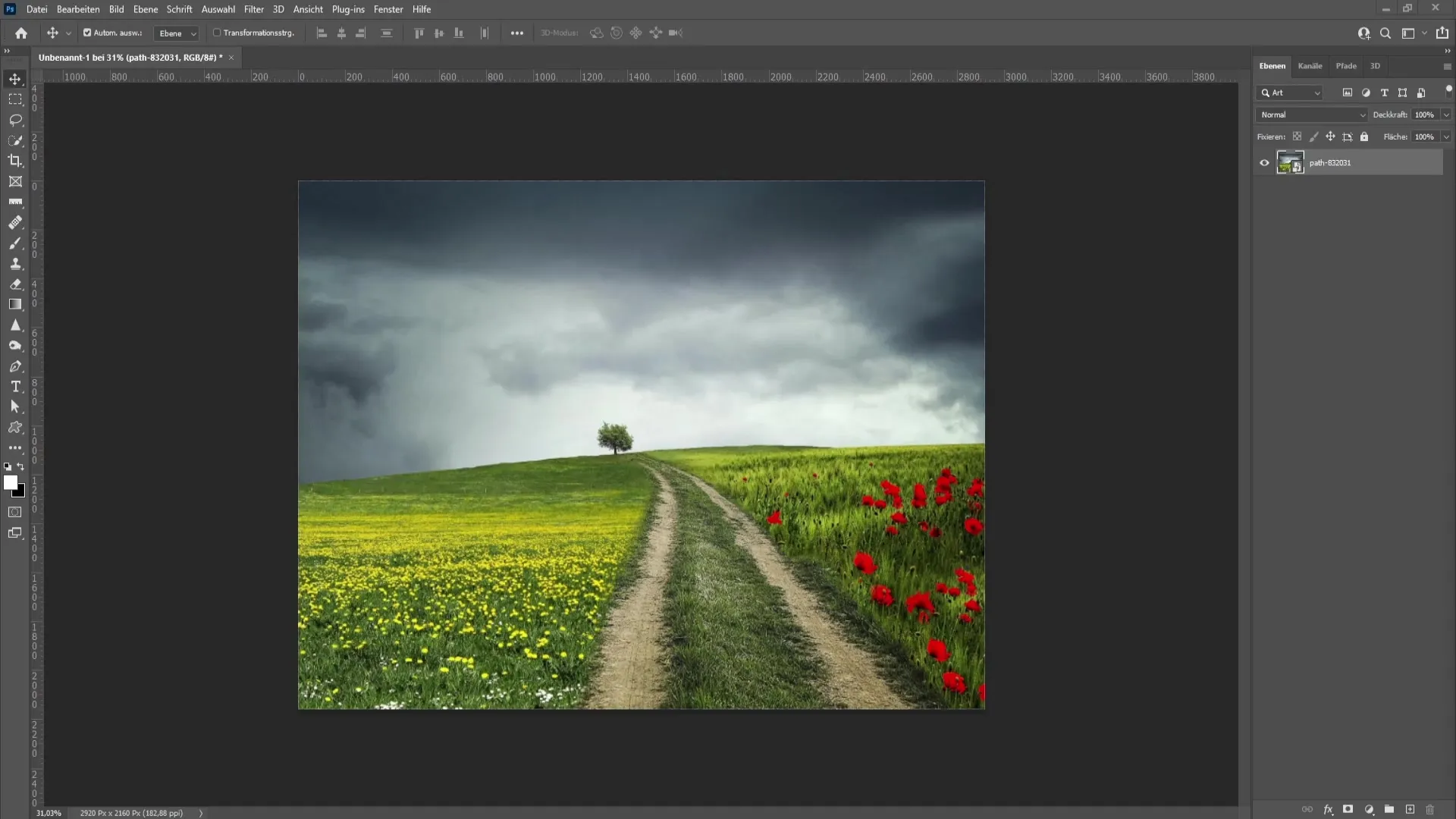
Selanjutnya, pilih alat garis bantu. Dengan alat ini, gambar garis bantu dari satu ujung horison ke ujung lainnya. Penting untuk memilih titik yang tepat untuk memastikan penyejajaran yang benar.
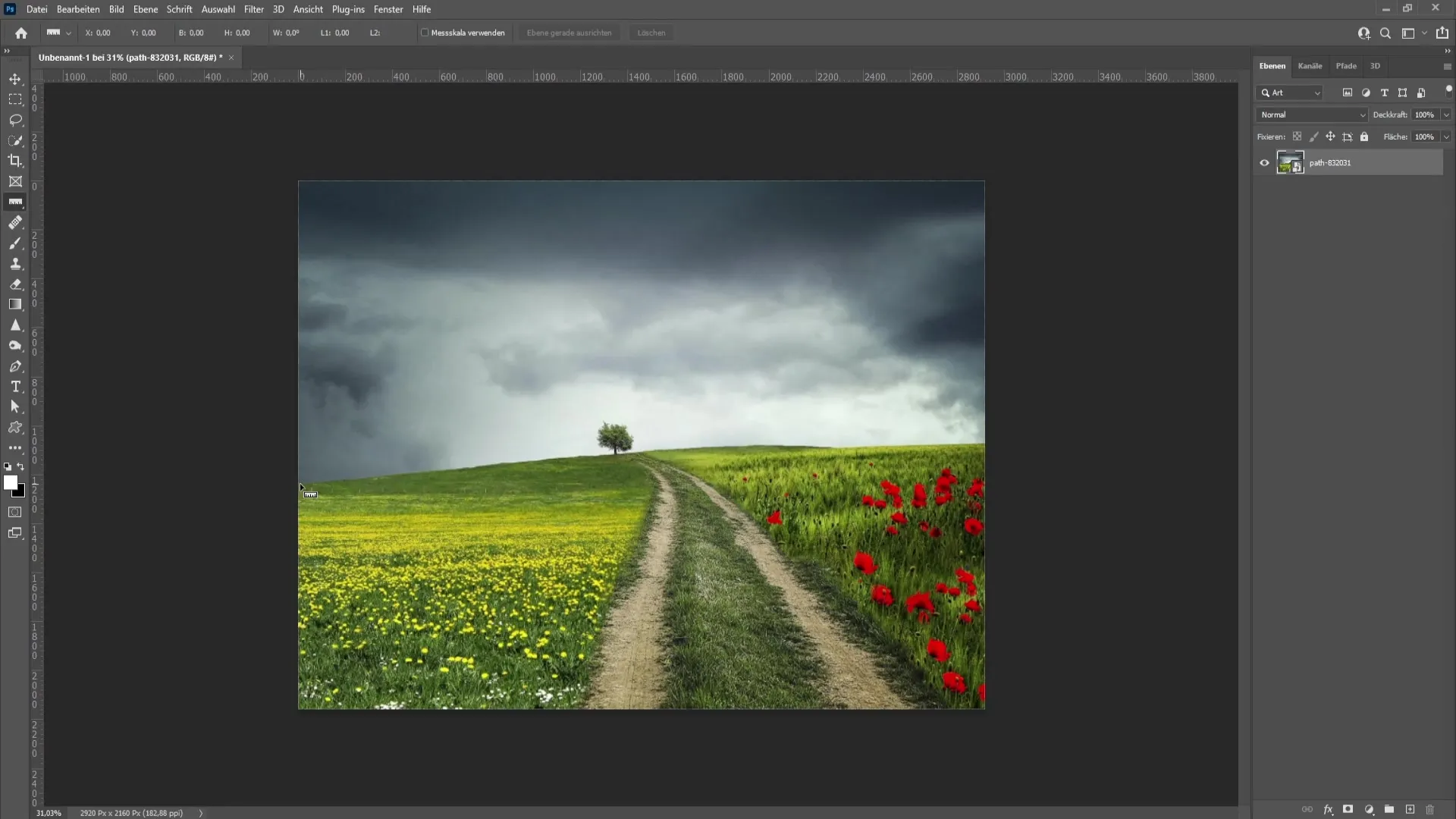
Setelah Anda menetapkan garis bantu, buka menu "Gambar" dan pilih "Rotasi Gambar" kemudian "Berdasarkan Input". Photoshop akan secara otomatis mengetahui bagaimana horison harus diatur. Setelah penyesuaian ulang selesai, konfirmasikan perubahan dengan "OK".
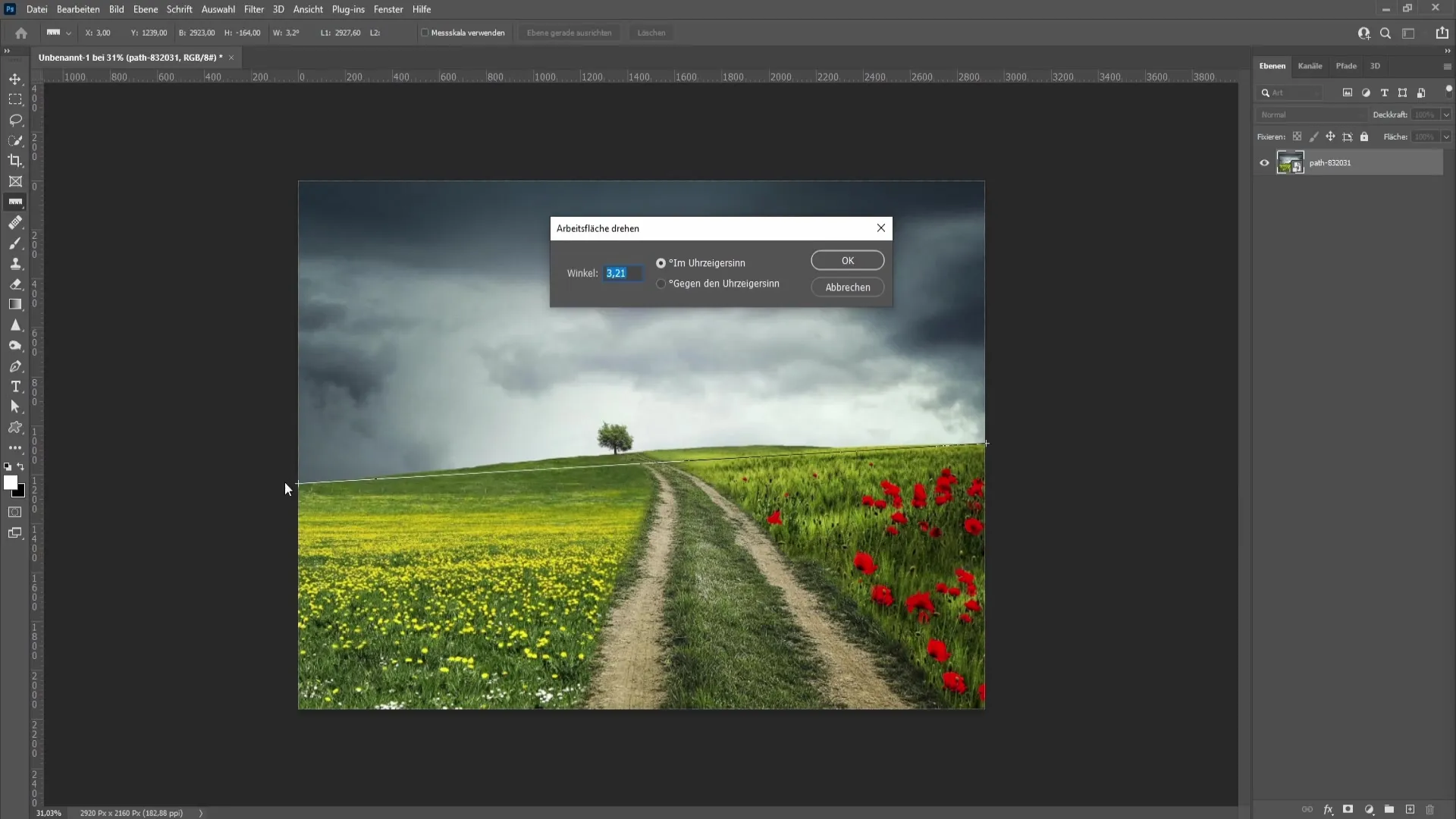
Sekarang Anda telah meluruskan horison Anda, namun mungkin Anda perlu mengubahnya kembali untuk mencapai rasio gambar yang optimal. Tekan Ctrl + T untuk mengaktifkan alat Transformasi, dan sesuaikan gambar sesuai kebutuhan. Ini bisa terlihat sedikit merepotkan, namun langkah ini diperlukan.
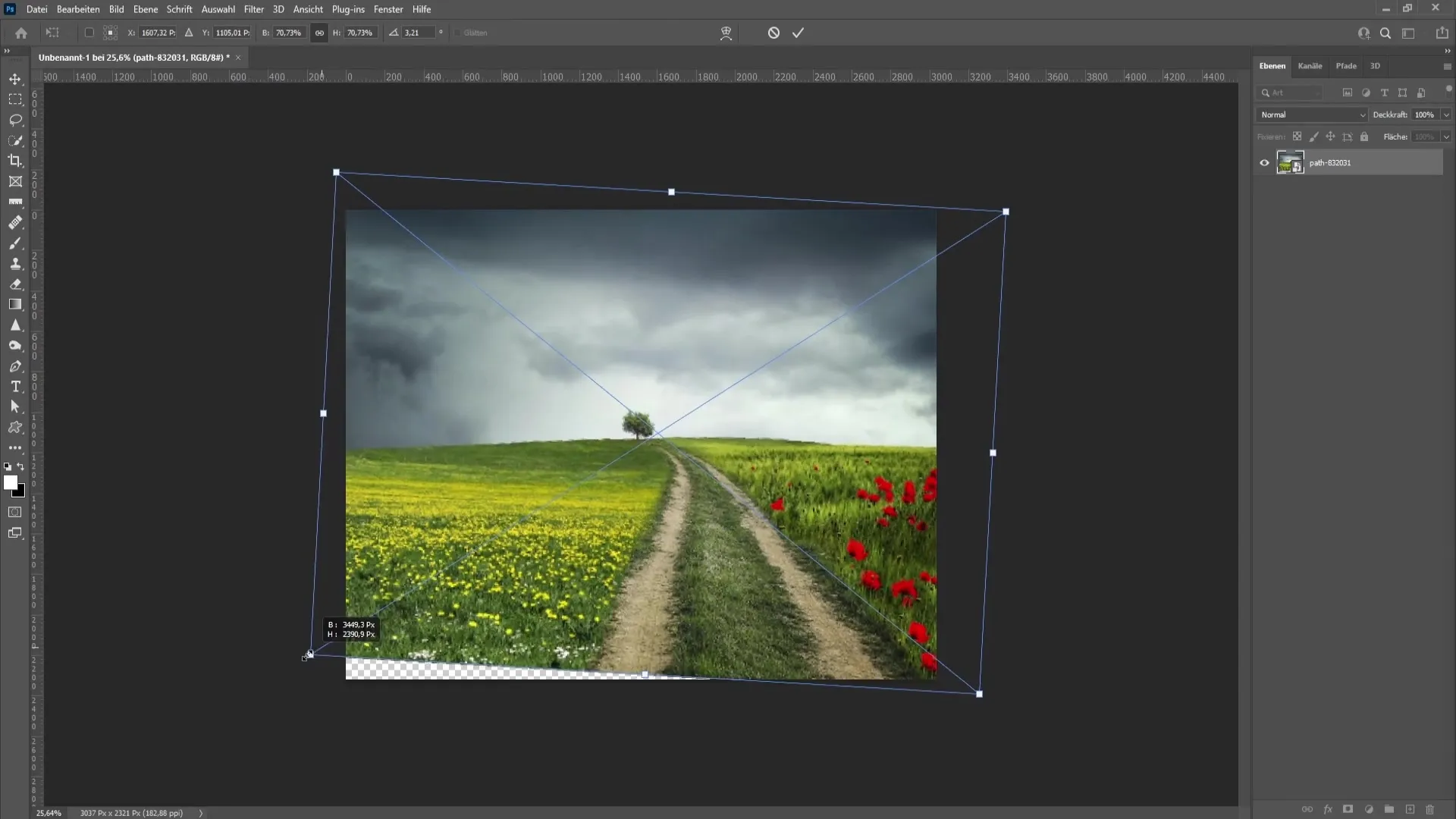
Untuk mempermudah pekerjaan, saya akan memperkenalkan metode yang lebih sederhana. Masuk ke menu Filter dan pilih "Koreksi Objek". Di sini Anda akan memiliki alat Garis Tepi yang tersedia. Cukup tarik garis dari satu titik ke yang lain, dan Photoshop akan secara otomatis melakukan koreksi. Metode ini cepat dan dapat menghemat banyak waktu bagi Anda.
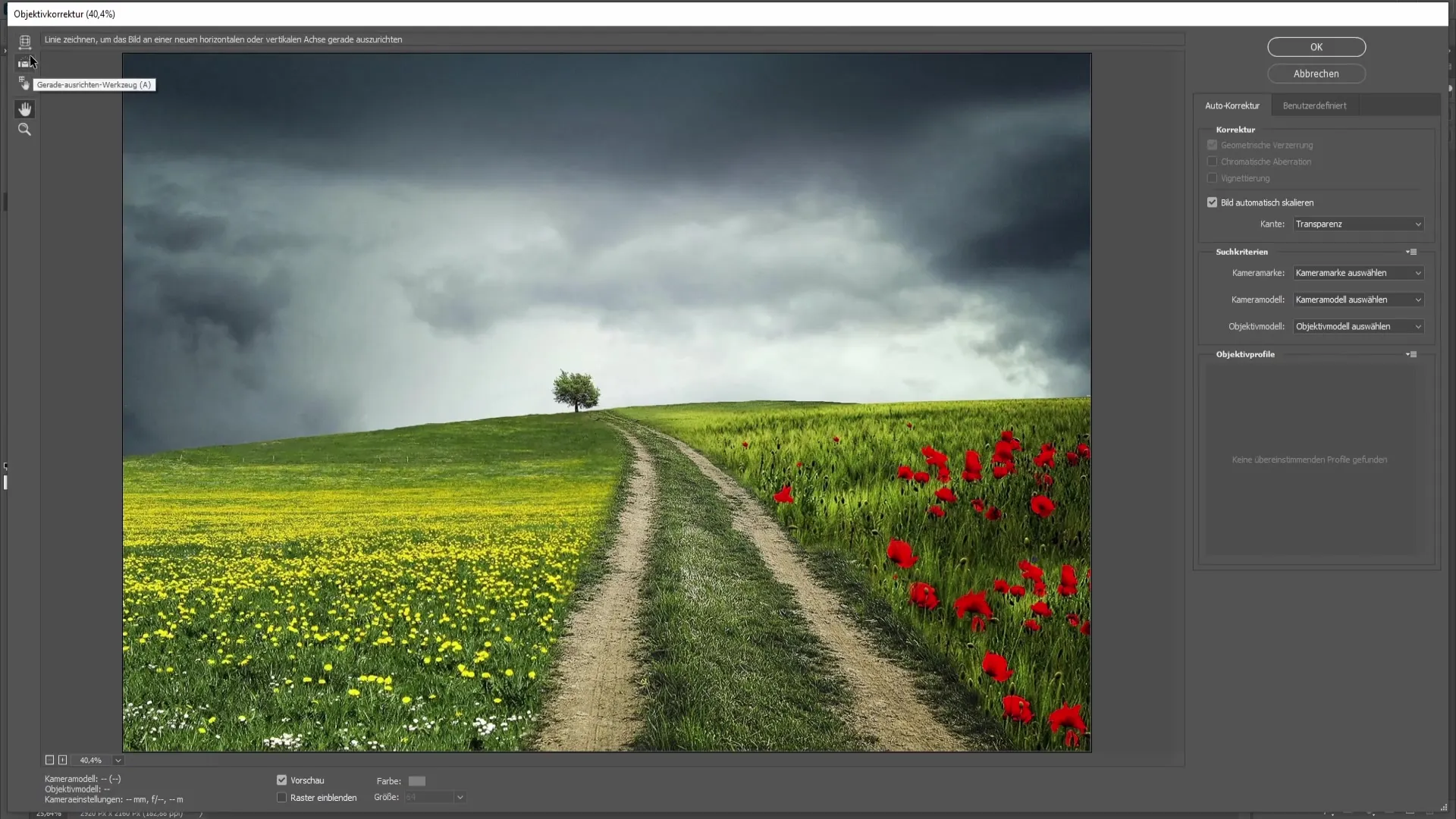
Jika Anda puas dengan koreksi otomatis, cukup klik "OK". Anda tidak perlu melakukan transformasi tambahan, yang membuat proses ini jauh lebih efisien.
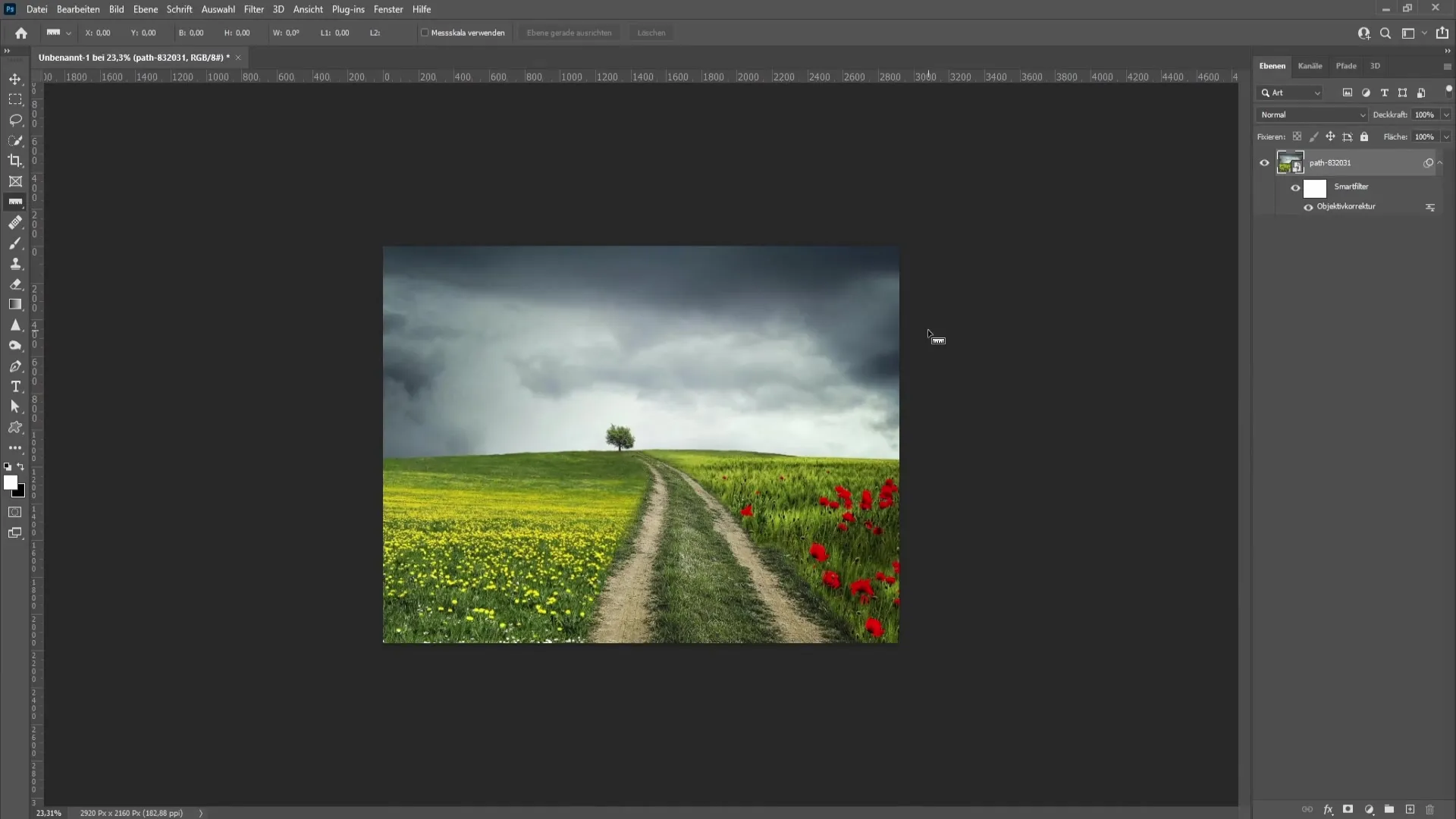
Cara lain yang lebih mudah adalah dengan menggunakan alat Pemotongan. Pilih alat Pemotongan dan aktifkan fungsi "Garistepi" di bilah atas. Di sini Anda dapat menarik garis dari awal ke akhir horison. Setelah selesai, konfirmasikan perubahan, dan Anda siap!
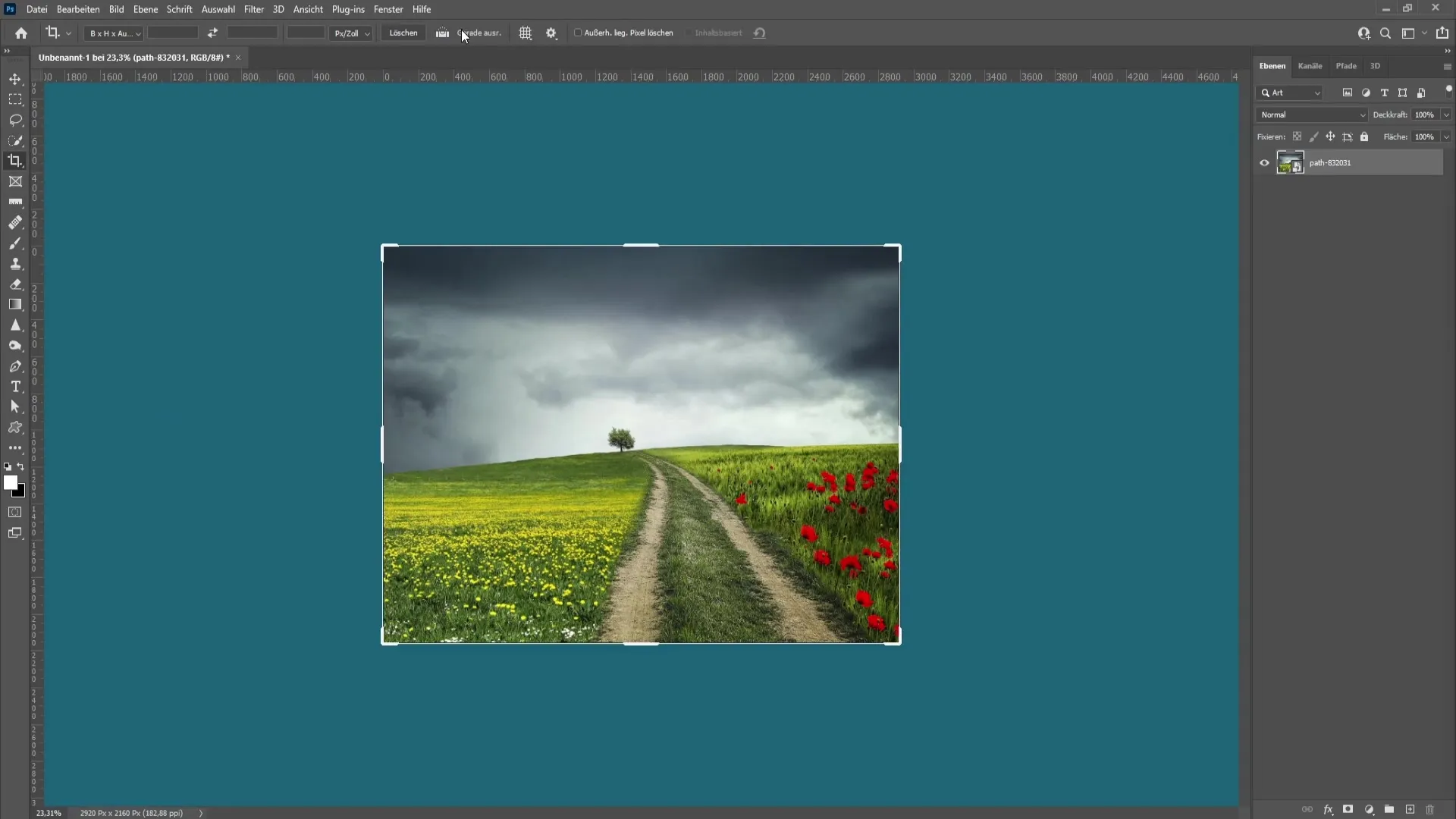
Saya menemukan teknik ini dengan alat Pemotongan paling mudah, karena memberi Anda semua yang Anda butuhkan dalam satu langkah. Anda dapat memilih metode mana yang lebih Anda sukai. Bergantung pada gambar dan situasi, Anda dapat beralih antara pendekatan yang berbeda ini untuk mencapai hasil terbaik.
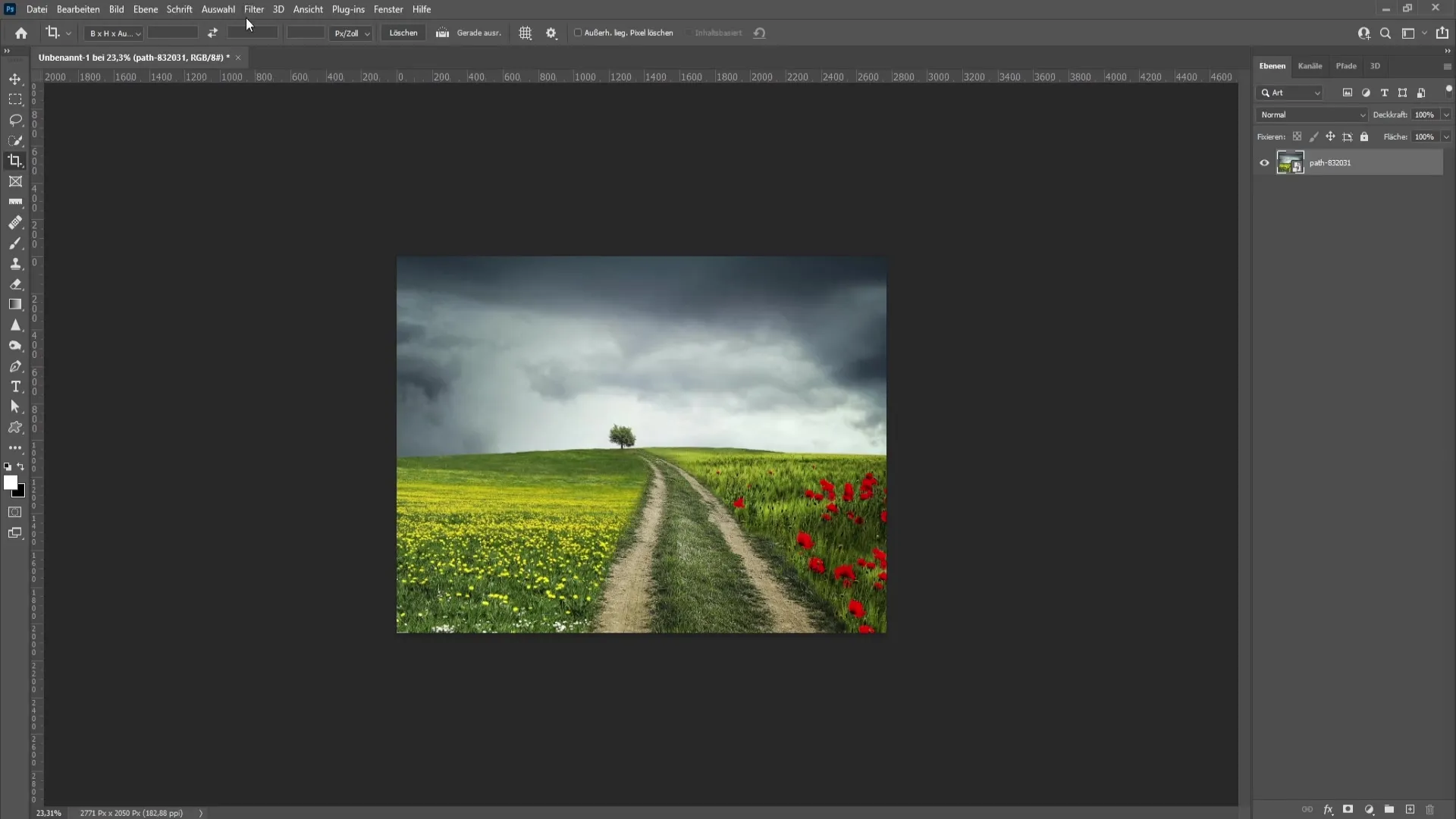
Ringkasan
Dalam panduan ini, Anda telah belajar cara meluruskan horison gambar Anda di Photoshop. Kami telah mencakup beberapa metode, termasuk penggunaan alat garis bantu, opsi filter, serta penggunaan alat Pemotongan. Dengan teknik-teknik ini, Anda siap untuk mengedit foto secara profesional.
Pertanyaan Yang Sering Diajukan
Apa yang harus saya lakukan jika saya tidak melihat garis bantu?Tekan Ctrl + R untuk menampilkan atau menyembunyikan garis bantu.
Bagaimana cara memastikan bahwa gambar saya tetap bagus setelah dirotasi?Gunakan alat Transformasi (Ctrl + T) untuk menyesuaikan ukuran gambar setelah diputar.
Apakah ada metode yang lebih sederhana daripada rotasi gambar berdasarkan input?Ya, gunakan alat Koreksi Objek atau alat Pemotongan dengan fungsi "Garistepi".
Bisakah saya menggunakan perangkat lunak lain untuk pengeditan gambar?Ada banyak program pengeditan gambar, namun metode yang dijelaskan di sini dioptimalkan khusus untuk Photoshop.


